NYHET! BAS3 Styr
Nu har vi släppt BAS3 Styr, en vidareutveckling av Bastecs flexibla och lättanvända BAS2-koncept, med den helt nya BAS3-ducen XU16. Observera att informationen på denna sida gäller för det äldre BAS2-systemet och BAS2-ducarna XE16 och XL13.
Konfigurerings- och användarmanual för BAS3 hittar du på vår nya sida BASTEC WIKI. (Öppnas i en ny flik, fritt tillgängligt för alla.)
Larmraden
Larmlistan
Kvittera larm
Larmgrupp
Larmåtgärdslista
Larmtext – utökad text
Larmblockering
SMS / MiniCall / SOS-inställningar
Ett larm löser ut om något inträffar i anläggningen som speciellt bör uppmärksammas. Exempelvis om ett frysskydd eller en filtervakt löser ut eller om kommunikationen inte fungerar med anläggningen. Alla inställningarna som berör larmen finns under menyvalet Larm i menyraden.
Larmraden
Larmraden som finns längst ner på bildskärmen visar det senaste larmet med högsta prioritet, vilket även motsvaras av det översta larmet i larmlistan.
Larmlistan
Dialogrutan för larmlistan öppnar du via Larm | Larmlista… i menyraden, eller genom att klicka på larmraden då där finns ett larm. Ett larm kan ha fyra tillstånd och visas med olika färgbakgrund. I larmlistan visas alla larm, först kommer alla larm i tillstånd 1, därefter tillstånd 2 sedan 3 och sist tillstånd 4. Finns det flera larm med samma tillstånd, är de sorterade inbördes i tidsordning, med det senaste larmet överst. Meddelandet i larmraden visas alltid i följande format: ’tillstånd i klartext + larmtext + tidpunkt’.
| Tillstånd | Innebörd | Färg |
| 1. Utlöst – ej kvitterat | Larmet har löst ut och ingen har kvitterat det | Röd |
| 2. Utlöst – kvitterat | Orsaken till att larmet löste ut finns kvar men larmet är kvitterat | Gul |
| 3. Återgått – ej kvitterat | Orsaken till att larmet löste ut har försvunnit, men ingen har kvitterat det | Grön |
| 4. Blockerat | Larmet är blockerat, används bl.a. vid reparationsarbete | Blå |
När ett larm löser ut går det automatiskt till tillståndet “Utlöst – ej kvitterat”. Hinner orsaken till att larmet löste ut försvinna innan någon kvitterar det går larmet till tillståndet “Återgått – ej kvitterat”. När du har kvitterat larmet så försvinner det om orsaken till larmet är åtgärdad. Om orsaken till larmet ej är åtgärdad går larmet i stället till “Utlöst – kvitterat”. Larmtexten beskriver vad i anläggningen som larmet avser. Denna text bör vara kort och koncis för att visa vad larmet gäller. Tidpunkten anger när larmet löste ut och anges enligt följande exempel: 080219 14:40.
Kvittera larm
Du kvitterar översta larmet i larmlistan genom att högerklicka på larmraden och välja kvittera. För att visa hela larmlistan klickar du på larmraden. Klicka därefter på det larmet i larmlistan som du vill kvittera så att det blir markerat. Klicka därefter på knappen kvittera.
När man dubbel-klickar på ett larm i larmlistan som inte är kvitterat så visas nedanstående dialogformulär.

Är larmet redan kvitterat visas istället nedanstående informationsdialog. Den visas även då man klickar på ”Info” i ovanstående dialogformulär.
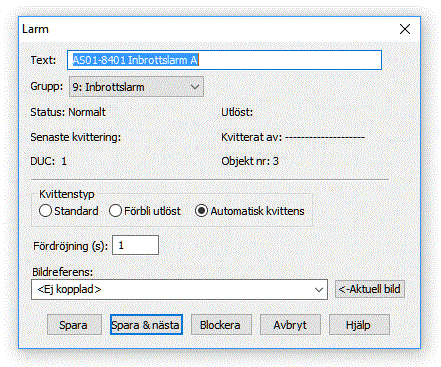
I informationsdialogen visas mer detaljerad information om larmet, som t.ex. när det senast kvitterades och av vem. Där står också i vilken DUC larmet finns och vilket objektsnummer det har. Grupp anger vilken prioritet/larmgrupp larmet ingår i. Om det står ett bildnamn i fältet Bildreferens kan man även hoppa till larmets grafiska representation med hjälp av knappen ”Hoppa till bild”.
Larmgrupp
För att göra det möjligt att hantera likartade larm på samma sätt kan varje individuellt larm i en anläggning tilldelas en larmgrupp. Larmgrupperna är gemensamma för hela anläggningen. Upp till 9 olika larmgrupper kan användas. Under Larm | Larmgrupp… i menyraden kan villkoren för varje larmgrupp anges.
Larmgrupper används primärt för att styra enskilda larm till olika larmåtgärdslistor. Larm som ska hanteras på likartat sätt grupperas i samma larmgrupp. Varje larmgrupp har ett namn som beskriver dess prioritet. Till varje larmgrupp hör även en text som bör beskriva vad som ska göras när ett larm i den aktuella gruppen löst ut. För varje larmgrupp kan en manuell (=statisk) koppling till en åtgärdslista göras eller så kan ett tidur styra vilken åtgärdslista som ska gälla vid olika tidpunkter och dagtyper. Ett larm som ingår i larmgrupp 0 är ett lokalt larm som aldrig hanteras av åtgärdslistorna utan endast visas i larmlistan i PC.
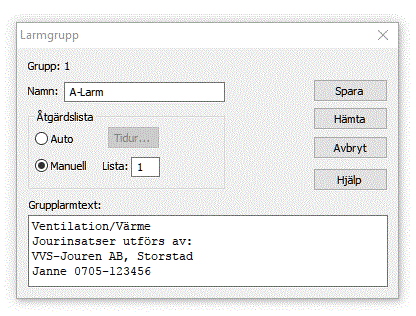
Namn:
15 tecken långt namn som beskriver larmets prioritet. T.ex. A-larm eller B-larm.
Auto:
Val av åtgärdslista styrs av ett tidur.
Manuell:
Val av åtgärdslista är alltid samma, dvs. det nummer man angivit i list-rutan.
Grupplarmtext:
Till varje larmgrupp hör en text som får innehålla 4 rader med 30 tecken på varje rad. Texten bör beskriva vad som ska göras när ett larm i den aktuella gruppen löst ut. Informationstext ska vara generell för hela larmgruppen, som t.ex. namn och telefonnummer till aktuellt jourföretag för den typ av åtgärd som larm i den gruppen kräver.
Skapa, radera eller ändra larmgrupper
Det första du skall göra när du har valt “Larmgrupp” är att ange vilken larmgrupp du vill arbeta med. Fyll i det och klicka på “Hämta”. Om larmgruppen redan är konfigurerad fylls formuläret med dessa data. Börja med att välja vad Larmgruppen skall heta, t.ex. B-larm. Välj sedan om åtgärdslistan ska vara fast eller tidursstyrd. Väljer du fast, klickar du i “Manuell” och fyller i den åtgärdslista du vill ha. Vill du istället tidursstyra vilken åtgärdslista som används, klickar du på “Auto”. Tiduret programmeras på samma sätt som ett vanligt tidur. Du kommer åt tiduret genom att klicka på “Tidur”. Slutligen kan du redigera grupplarmtexten. Klicka i fältet och ändra eller skriv in ny text via tangentbordet. När du är färdig med alla ändringar klickar du på “Spara”.
Larmåtgärdslista
Då ett larm löser ut, dvs. går från normalt till utlöst (observera att om larmet redan har varit utlöst men ej kvitterats så skickas inte larmet igen) och det ingår i larmgrupp 1-9 kommer larmet att skickas till de mottagare som finns i den larmåtgärdslista som larmgruppen för tillfället pekar på. Under Larm | Larmåtgärdslista… i menyraden kan villkoren för varje larmåtgärdslista anges. Upp till 4 “samtidiga” mottagare kan anges för varje larmåtgärdslista. Om någon extern mottagare inte svarar eller är upptagen görs ett nytt försök efter en kort stund. Om även detta misslyckas görs ytterligare ett nytt försök efter en något längre stund osv. tills ”Max antal försök” har uppnåtts. En misslyckad utringning av ett larm blockerar inte för andra mottagare eller andra larm. Om ”Max antal försök” har uppnåtts kan larmet skickas till en annan mottagare. Detta görs om ett nummer på en alternativ åtgärdslista har angivits i ”Försök därefter med motsvarande rad i följande åtgärdslista”. Observera att det är ENDAST den rad som har misslyckats som ersätts, d.v.s. inte hela den alternativa åtgärdslistan.
De mottagare som kan anges är:
- Lokal skrivare
- Lokal skrivare utökad text
- Extern skrivare
- Extern skrivare utökad text
- SMS (GSM Text)
- MiniCall Text
- E-post
- E-post till larmsystemet Icarus
- SOS Alarmering via SOS Access (kräver avtal med vaktbolag)
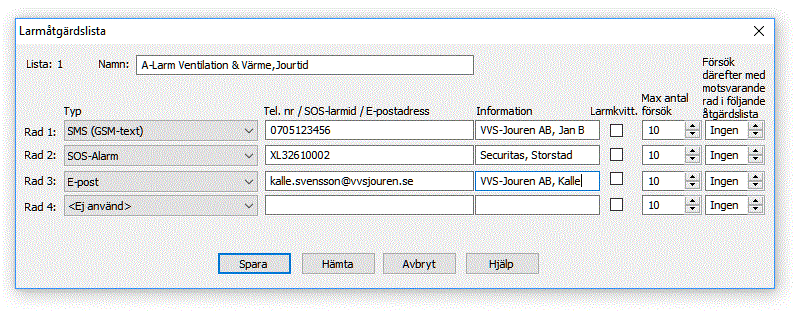
Då utökad text väljs för larmskrivare skickas betydligt mer information än vanligt, bl.a. hela ”utökad text”-informationen och hela larmgruppstexten. För varje larmåtgärdslista kan en rubrik anges samt för varje mottagare kan ett namn anges. Rubrik och mottagarnamn skickas inte till larmmottagaren utan används enbart som stöd för minnet och vid dokumentationsutskrift.
Skapa, radera eller ändra åtgärdslista
Börja med att välja vilken åtgärdslista du vill arbeta med. Du väljer sedan till vilka enheter larmet ska skickas under rubriken ”Typ”.
Beroende på typ av larmmottagare ska ”Tel. nr / SOS-larmid / E-postadress” fyllas i enligt följande:
| Extern skrivare: | Telefonnummer till larmskrivare. |
| SMS (GSM-text): | Telefonnummer till mobiltelefon. |
| MiniCall text: | Sökarnummer till MiniCall-mottagare. |
| E-post: | Mottagarens epost-adress. Glöm ej att addera anläggningens avsändaradress e-postadress (den adress som man angett under Inställningar | E-postklinet inställningar… t.ex. sparbossan@foretag.se) som ”betrodd avsändare” i mottagarens eventuella skräppostfilter för e-post. Dvs inte i BAS2 utan i användarens dator. |
| SOS-Alarm: | Larm-id som tilldelas av SOS Alarm AB |
Om mottagaren ska få ett meddelande även då larmet kvitteras klickas ”Larmkvittens” i.
Avsluta med att spara ändringarna, dvs. klicka på “Spara”.
Exempel på vad som skrivs ut
Med följande larmtext, anläggningsnamn, grupplarmtext och Larmtext – utökad text kommer här ett exempel på hur utskrifterna till de olika enheterna ser ut.
Larmtext:
Fläktvakt TA3, Kontor 4:e vån öster
Anläggningsnamn:
Kv. Höghusen Malmö
Larmtext – utökad text:
Storgatan 123
Förv. Sydvästbostäder 040-654321
Vaktm. Sven Larsson 070-0123456
Grupplarmsnamn:
A-Larm
Grupplarmtext:
Ring Lasses Vent Service
Tel kontorstid 040-321654
Övrig tid 070-3254654
Kontakta även vaktm. Sven L.
Utskrift till lokal skrivare:
170515 12:45 Fläktvakt TA3, Kontor 4:e vån öster A-Larm
Utskrift till extern skrivare:
***** Kv. Höghusen Malmö *****
170515 12:45 Fläktvakt TA3, Kontor 4:e vån öster A-Larm
Utskrift till lokal eller extern skrivare med utökad text :
***** Kv. Höghusen Malmö *****
* Storgatan 123
* Förv. Sydvästbostäder 040-321654
* Vaktm. Sven Larsson 070-0123456
*
* Fläktvakt TA3, Kontor 4:e vån öster
*
* A-Larm
*
* Utlöst 170515 12:45
*
* Senast kvitterat 170307 18:27 Av S Larsson
*
* DUC 02 Obj 14 Larmgr 01
*
* Ring Lasses Vent Service
* Tel kontorstid: 040-321654
* Övrig tid 070-3254654
* Kontakta även vaktm. Sven L.
**************************************************
Utskick till SMS och MiniCall:
Kv. Höghusen Malmö
A-Larm
Fläktvakt TA3, Kontor 4:e vån öster
Utlöst 170515 12:45
Om utskick till SMS görs via ett GSM-modem finns även en larmkvittenskod (t.ex. *LK0214* ) med i utskicket. Genom att svara på detta SMS och returnera all text (eller endast larmkvittenskoden) så kvitteras larmet. Observera att detta kräver ett GSM-modem och fungerar alltså inte om vanligt telefonmodem används på DUC:en.
Utskick till E-post:
Ämne: Kv. Höghusen Malmö. Fläktvakt TA3, Kontor 4:e vån öster
A-Larm
Utlöst 170515 12:45
Föregående kvitt. 170307 18:27 Av S Larsson
DUC 02 Obj 14 Larmgr 01
*#*LK0214*
Om ett e-post-konto är kopplat till anläggningen och DUC kan läsa inkommande e-post via pop3, och rätt parametrar är inställda, så kan larmet kvitteras genom att svara på detta e-post-meddelande och returnera all text (eller endast larmkvittenskoden).
Själva e-postlarmets prioritet sätts enligt nedan tabell:
| Larmgrupp | Prioritet |
| 1 | Hög |
| 2 | Normal |
| 3 | Låg |
| 4 -9 | Normal |
Utskick till E-post – Icarus:
Vid larm till Icarus måste ”Larmkvitt.” vara aktiv.
Larmtext – utökad text
Under Larm | Larmtext – utökad text… i menyraden anger man den extra information som syns om alternativet “Utökad text” är valt i aktuell larmåtgärdslista.
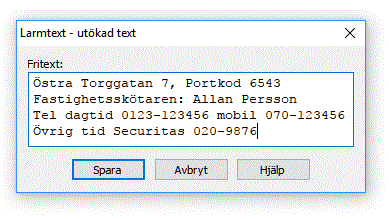
Larmblockering
Samtliga larm i en eller flera DUC
Det finns tillfällen då man tillfälligt vill sätta alla larmen i en viss DUC ur spel, t ex vid service av anläggningen. Detta kan man göra med hjälp av larmblockering, under Larm | Larmblockering… i menyraden. Det som anges är antal minuter som ett larm ska vara blockerat. Detta tal räknas sedan automatiskt ner med 1 varje minut och då det åter är 0 upphör larmblockeringen för aktuell DUC. Blockeringen börjar när man klickar på ”Spara”. Man kan blockera larmen i max 255 minuter. Du kan välja att blockera larmen i en enskild DUC eller alla larm i hela anläggningen (Alla DUC:ar). Väljer du ”Hämta” visas hur många minuter som är kvar av larmblockeringen för angiven DUC. 0 minuter betyder att larmen inte är blockerade. Då samtliga larm i en DUC blockeras med denna funktion visas de ej som “blockerade” i larmlistan.
Enskilda larm i en eller flera DUC
Man kan även blockera enskilda larm via Larm | Definiera Larm… i menyraden. Enskilda larm som blockerats återgår ej automatiskt till normaltillstånd. Enskilda larm som blockerats på detta sätt visas i larmlistan blåmarkerade.
SMS / MiniCall / SOS-inställningar
Under Larm | SMS/MiniCall/SOS-inställningar… i menyraden finns generella inställningar för larmutringning. Dessa inställningar skall normalt sett aldrig ändras. De värden och telefonnummer som anges här har ingenting att göra med vilken person eller GSM-telefon som ska ta emot ett visst larmmeddelande.
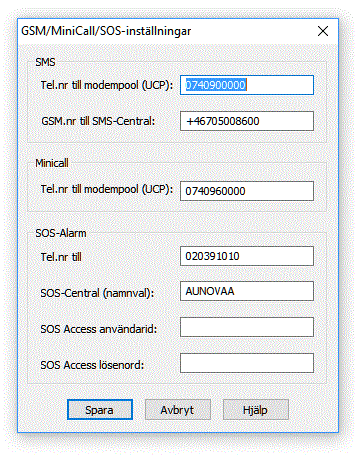
SMS
Tel.nr till modempool (UCP):
Telefonnummer till modempoolscentralen som hanterar SMS alarm om man använder ett vanligt analogt modem.
GSM.nr till SMS-Central:
Telefonnummer till modempoolscentralen som hanterar SMS om man använder ett GSM- modem. Vanligtvis om man köpt GSM-modem plus abonnemang av BASTEC så skall Maingates SMS-central användas. Använder man någon annan operatör så byt telefonnummer enligt nedan tabell.
| Central | Tel.nr |
| Comviq SMS-central | +46707990001 |
| Maingate SMS-central | +46705008600 |
| Telia SMS-central | +46705008999 |
| Telenor SMS-central | +46708000708 |
Minicall
Tel.nr till modempool (UCP):
Telefonnummer till modempool som hanterar Minicall.
SOS-Alarm
Tel.nr till modempool:
Telefonnummer till modempoolscentralen som hanterar SOS-alarm.
SOS-Central (namnval):
Namnval för aktuell SOS-central, vanligtvis AUNOVAA.
SOS Access användar-id:
Användaridentitet, tilldelas av SOS Alarm.
SOS Access lösenord:
Lösenord, tilldelas av SOS Alarm.